Nyligen hade jag problem med kö i Gmail med min Gmail-app för Android när jag skickade ut e-postmeddelanden med bilaga, särskilt PDF-filerna. Även om jag var ansluten till höghastighetsinternet kunde jag inte skicka ett e-postmeddelande och för det mesta fastnar det i utkorgsmappen med kömeddelande.
E-postmeddelandet skulle fastna i utkorgen i timmar och senare skulle det ändra statusen till "misslyckades". Även om min utkorgsmapp var helt tom och det inte fanns några e-postmeddelanden skulle den fortfarande visas som i kömeddelandet.
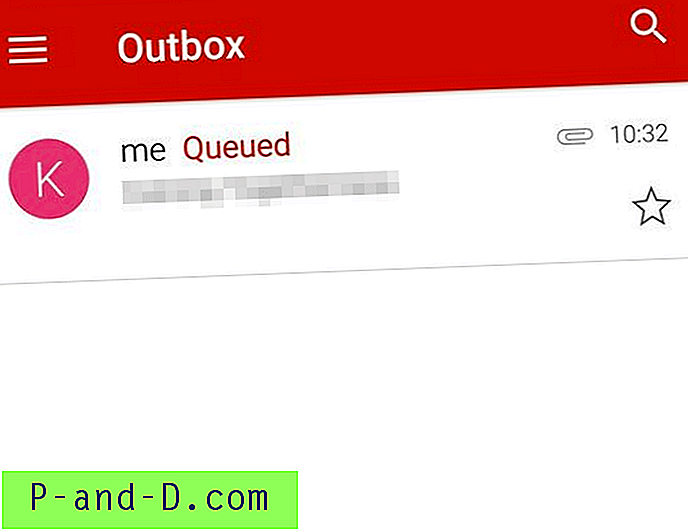
Jag fortsatte och försökte felsökningssteg för att fixa felmeddelandet i Gmail i kö och därmed dela under samma. Jag tror att det på något sätt kommer att hjälpa dig att lösa om du någonsin stött på det igen.
Vad betyder kö i Gmail?
Kön betyder att Gmail inte kan skicka utkorgsmeddelandet omedelbart, men är i kö och försöker skicka ut senare. Det kan finnas flera orsaker till att det står i kö i Gmail. Jag har emellertid listat upp ett par anledningar till att jag står i kö:
- E-postlådan kanske träffar tröskelgränsen - varje onlineapplikation har en begränsning, så gör även Gmail eller Google-posten. Det kan antalet e-postmeddelanden som skickas på kort tid, mängden data / filstorlek, för många utgående e-postmeddelanden, det kan vara vilken gräns vi kan tänka på.
- Det intermittenta problemet att ansluta Gmail-servrar - ja, det kan hända. Eftersom problemet mest med Gmail-appen kan det finnas massor av nätverksrelaterade problem mellan appen och servern.
- Det går tom för lagringsutrymme i mobilen - Att skicka ett e-postmeddelande innebär att du tar upp lagringsutrymmet i Gmail-appen. Därför, om du har slut på utrymmet i din enhet, finns det chansen att Gmail-appen inte kan justera den extra datastorleken och leta efter lite extra lagringsutrymme för att skicka ett e-postmeddelande. Fram till dess står det den utgående e-posten i kö.
Innan du börjar, se till:
Först och främst det du behöver för att se till att bara Gmail-appen har problem. Och du kan skicka e-postmeddelanden med bilaga via Gmail Inbox webbgränssnitt. Detta hjälper till att bedöma om Gmail är nere eller inte.
I fallet, om du står inför samma problem på webben så löser dessa tips inte problemet eftersom det kan vara ett problem från Gmail-sidan.
- Du kör bara den senaste versionen av Gmail-appen och laddas ner från Play Store
- Du skickar inte bilagan via Gmail send_limit med 50 MB filstorlek
- Har en stabil nätverksanslutning till din telefon; antingen WiFi eller mobildata
Dessa förkrav hjälper faktiskt till att börja med felsökning och se till att vi inte saknar något viktigt från vårt slut som en del av konfigurationen.
Rensa appens cache och data från inställningarna
Du kan helt enkelt rensa Gmail-appens cache och lagrade data från telefoninställningar. Se till att du har stängt Gmail-appen helt från uppgiftshanteraren.
- Öppna telefoninställningar
- Välj Application Manager
- Svep till “ Alla ” appar
- Välj Gmail från tillgängliga appar
- Tryck på Rensa cache och dataknapp
Detta tar bort alla tillfälliga cachade filer på Android-telefonen.
Försök att aktivera och inaktivera Gmail Sync tillfälligt
Du bör försöka aktivera och inaktivera synkroniseringen i din Android-telefon för att se till att funktionaliteten fungerar bra.
- Gå till alternativet Inställningar
- Välj konton
- Välj Google-konto
- Välj e-postkontot
- Avmarkera Gmail och starta om telefonen
- Efter omstart aktiverar du kryssrutan igen
Prova detta flera gånger med korta intervaller för att få hård synkronisering i Gmail-appen.
Ta bort Gmail-kontot och konfigurera igen
Det här är en besvärlig process. Du måste ta bort Google-kontoinloggningen helt från din telefon och sedan logga in igen.
- Gå till Inställningar
- Välj Kontoalternativ på menyn
- Välj Google-konto från listan och
- Välj e-postkontot inom
- Tryck för att ta bort kopplingen helt under ett tag
- Rensa cache och data från Gmail-appen
- Starta om din telefon och
- Konfigurera Gmail-kontot i din telefon igen
Det här hjälper till att ladda ner e-postmeddelanden och konfigurera igen från grunden.
Minska alternativet för att synkronisera dagar
Allmänt, när du konfigurerar telefonen med Gmail, hämtar den bara e-postmeddelanden under några dagar. När du börjar använda Gmail-appen synkroniseras den också med gamla e-postmeddelanden. Detta kommer dock att öka cache och lagringsstorlek för appen.
Därför är det en bra idé att begränsa synkroniseringen till högst 30 dagar. Om det finns några e-postmeddelanden som löper över tre dagar kommer Gmail-appen att rensas automatiskt från lagringsutrymmet.
- Öppna Gmail-appen
- Gå till Inställningar
- Välj ditt konto
- Klicka på dagar för att synkronisera
- Försök begränsa det till 30 dagar eller ännu mindre
Rensa lagring och cache när du ändrar inställningarna så att data synkroniseras.
Se till att hålla bakgrundsdata aktiverade
Som standard är bakgrundsdata aktiverade. Men om du felaktigt inaktiverade bakgrundsdata, håll sedan alternativet aktiverat.
- Gå till telefoninställningar
- Klicka på för att använda dataanvändning
- Rulla ner till appen "Gmail"
- Se till att Begränsning av bakgrundsdata inte är markerad
Med detta sagt, se till att du är ansluten till ett stabilt nätverk och att det inte finns några intermittenta datanätverksproblem med din ISP eller WiFi.
Har du tillräckligt med lagringsutrymme?
En av möjligheterna att köa e-postmeddelandet i utkorgen är inte att ha tillräckligt med diskutrymme på din mobiltelefon. Se till att decluttera alla värdelösa filer genom att ta bort dem och få tillräckligt med utrymme för att nya e-postmeddelanden kan skickas ut.
Att skicka ut ett e-postmeddelande kommer faktiskt att lagra informationen i Gmail-applagring, varför det är nödvändigt att ha utrymme i mobilen för att ta emot alla inkommande eller utgående e-postmeddelanden.
Vad fungerade för dig i att lösa Gmail kö?
När jag tog bort mitt Gmail-konto från Android-telefonen och senare konfigurerade - det fungerade perfekt! Jag kontrollerade mappen Utkorgen för att se om e-postmeddelandet fortfarande ligger i mappen, men hittade senare att e-posten kom via postlådan och tillgänglig i mappen Skickad .
Om problemet med Gmail Queue-felet har lösts, kan du gärna dela hur du lyckades lösa problemet.
Om problemet fortfarande inte har åtgärdats kan du överväga att registrera dig ett Hotmail-konto gratis och börja skicka e-post utan problem.
Det har också varit få rapporterade problem med "Googles servrar är tillfälligt överbelastade".
![[Fix] Win + X-genvägar fungerar inte](http://p-and-d.com/img/microsoft/483/win-x-menu-shortcuts-not-working.jpg)



